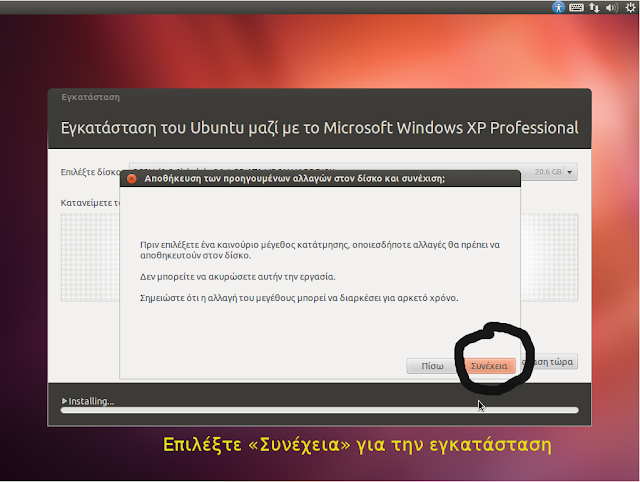|
LINUX Commands
|
|---|
|
1
|
ac
|
Print statistics about the time they have been connected users.
|
|
2
|
adduser
|
See useradd.
|
|
3
|
alias
|
Create shortcuts to commands, list current aliases.
|
|
4
|
apt-get
|
Tool actualizacón / remote installation packages in debian based systems.
|
|
5
|
arp
|
Lets get / manipulate the list of MAC / IP addresses that the system sees.
|
|
6
|
arping
|
Sends ARP REQUEST to other computers on the network.
|
|
7
|
arptables
|
Firewall functions similar to control iptables but arp protocol traffic.
|
|
8
|
at
|
Work program, commands, scripts for later execution.
|
|
9
|
atq
|
List scheduled jobs pending execution by the at command.
|
|
10
|
awk
|
Analysis and processing patterns in files and listings.
|
|
11
|
basename
|
Delete the path name of a file.
|
|
12
|
bc
|
Calculator and mathematical language, very powerful.
|
|
13
|
biosdecode
|
BIOS information.
|
|
14
|
blkid
|
Displays attributes of block devices (disks, usb, etc..) Such as LABEL and UUID, among others.
|
|
15
|
bzcat
|
Uncompress files using bzip2 compressed or packaged.
|
|
16
|
bzip2
|
Compressor / decompressor files.
|
|
17
|
bzmore
|
View the archive contents or packaged using bzip2.
|
|
18
|
lime
|
Displays a calendar.
|
|
19
|
cat
|
Displays the contents of files and concatenates files.
|
|
20
|
CD
|
Change directory.
|
|
21
|
cfdisk
|
Disk partitioning tool, mainly used on Debian systems.
|
|
22
|
chage
|
Change the information (expiration, revocation, etc.) of a user's password.
|
|
23
|
chattr
|
Change extended attributes of files and directories
|
|
24
|
chfn
|
Change the information used in finger.
|
|
25
|
chgrp
|
Changes the group of a file (s) or folder (s).
|
|
26
|
chkconfig
|
Controls / query how services are running or not on startup.
|
|
27
|
chmod
|
Change the permissions of a file (s) or folder (s).
|
|
28
|
chown
|
Changes the owner of a file (s) or folder (s).
|
|
29
|
chpasswd
|
Upgrade passwords or passwords in batch mode. Passwords can update user groups.
|
|
30
|
chroot
|
Execute commands in a restricted shell root to a directory and its subdirectories.
|
|
31
|
chsh
|
Change your default shell or login shell.
|
|
32
|
cleanlinks
|
Cleans symlinks unrelated and also removes empty directories.
|
|
33
|
clear
|
Clean the terminal.
|
|
34
|
cmp
|
Compares two files byte by byte.
|
|
35
|
convertquota
|
Converts from old formats quota.group quota.user and new formats and aquota.group aquota.user.
|
|
36
|
cpio
|
Copy, create, and extract compressed files in different formats and between teams or locally.
|
|
37
|
crontab
|
Manage files and cron for root users.
|
|
38
|
curl
|
Allows you to download or transfer url's.
|
|
39
|
cut
|
Removes sections (columns mainly) of each line of a file or files.
|
|
40
|
date
|
Displays / sets the date and time.
|
|
41
|
dc
|
Interactive Calculator.
|
|
42
|
dd
|
Convert and copy files and file systems.
|
|
43
|
ddate
|
Displays the date in calendar format jarring.
|
|
44
|
df
|
Displays space usage of hard drives or partitions.
|
|
45
|
diff
|
Search and show differences between files.
|
|
46
|
dig
|
Props for querying DNS servers.
|
|
47
|
dircolors
|
Color setup for ls.
|
|
48
|
dirs
|
Allows you to display, manipulate the list of directories used in the stack. (See popd and pushd)
|
|
49
|
dmesg
|
Displays messages system startup (boot).
|
|
50
|
dmidecode
|
List of computer hardware BIOS directly. (Also: lshw)
|
|
51
|
dos2unix
|
Converts files from MS-DOS to Unix format / Linux.
|
|
52
|
du
|
Displays space usage of files and directories.
|
|
53
|
dump
|
Allows creation of backups for the file systems ext2 and ext3.
|
|
54
|
ECHO
|
Prints a line of text, variables, or content to a file.
|
|
55
|
edquota
|
Manages disk quota control user and group.
|
|
56
|
egrep
|
It's like the 'grep-E', to use regular expressions.
|
|
57
|
eject
|
Unmount and eject removable media such as CD-ROMs.
|
|
58
|
env
|
Run a program in a modified environment.
|
|
59
|
ethtool
|
Allows you to display or change values of a network card.
|
|
60
|
exit
|
Exits the current shell or terminal.
|
|
61
|
expect
|
Create sequences and dialogues with other interactive sessions programmed commands or scripts.
|
|
62
|
export
|
Exports the value of a variable.
|
|
63
|
exportfs
|
Maintains a list of file systems NFS type which have been exported.
|
|
64
|
expr
|
Mathematical expression evaluator.
|
|
65
|
factor
|
Find the primes of a given number.
|
|
66
|
fc
|
List, edit and reejecuta previously executed commands.
|
|
67
|
fdisk
|
Disk partitioning tool, common to almost all distros.
|
|
68
|
fgrep
|
It's like 'grep-F' to use regular expressions in file searches and listings.
|
|
69
|
file
|
Determines the file type.
|
|
70
|
find
|
File search, multiple search options.
|
|
71
|
findfs
|
Find a filesystem by UUID or LABEL (label).
|
|
72
|
findsmb
|
List information about computers that respond to SMB packets. List a Windows network.
(Part Samba)
|
|
73
|
finger
|
Displays information about the system users.
|
|
74
|
Fortune
|
Prints a random adage.
|
|
75
|
fping
|
Lets send ICMP packets (pings) to multiple computers on a network and determine if they are alive or not.
|
|
76
|
free
|
Shows the used and free space of RAM and Swap.
|
|
77
|
fsck
|
Tool to verify / repair file systems.
|
|
78
|
fuser
|
Identify processes using files or connections (sockets).
|
|
79
|
gawk
|
Analysis and processing patterns in files and listings. (Gnu version)
|
|
80
|
gcc
|
C compiler and GNU C + +.
|
|
81
|
gedit
|
GNOME text editor.
|
|
82
|
gpasswd
|
Enables management of the file / etc / group
|
|
83
|
gpg
|
Tool generation encryption and security certificates (opengpg).
|
|
84
|
grep
|
Look for patterns of strings within files.
|
|
85
|
groupadd
|
Create a new group in the system.
|
|
86
|
groupdel
|
Deletes a group in the system.
|
|
87
|
groupmod
|
Modifies a group on the system.
|
|
88
|
groups
|
Prints the groups to which a user belongs.
|
|
89
|
gzip
|
Compresses / expands files.
|
|
90
|
halt
|
Turn off the computer.
|
|
91
|
hdparm
|
Sets and displays features on the hard drives.
|
|
92
|
head
|
Displays the first lines of a file.
|
|
93
|
help
|
Help on bash internal commands.
|
|
94
|
history
|
Displays the user's command history.
|
|
95
|
host
|
Utility consulting DNS server host.
|
|
96
|
hostname
|
Displays the computer name.
|
|
97
|
htpasswd
|
Manage files of user / password for basic authentication of Apache.
|
|
98
|
hwclock
|
Displays / Sets the date / time changes or hardware. (Date / Time System to date)
|
|
99
|
id
|
Displays the UID (User ID) and GID (Group ID) of the user
|
|
100
|
ifconfig
|
Displays / Configures the system's network interfaces.
|
|
101
|
ifstat
|
Small utility that allows to observe statistics of network interfaces in real time.
|
|
102
|
init
|
Initialization control ejecucción level.
|
|
103
|
insmod
|
Modules inserted in the kernel.
|
|
104
|
ipcalc
|
Perform simple calculations on IP addresses.
|
|
105
|
ipcount
|
Identifying ranges of network, IP's calculation.
|
|
106
|
iptab
|
Displays an IP address table prefix according to CIDR
|
|
107
|
iptables
|
Firewall configuration tool for Linux.
|
|
108
|
iptraf
|
Network traffic analyzer in text mode.
|
|
109
|
iwconfig
|
Set up a wireless network card.
|
|
110
|
iwlist
|
Gets details of a wireless card.
|
|
111
|
jobs
|
Displays user jobs in suspension or background.
|
|
112
|
kate
|
KDE Text Editor.
|
|
113
|
kill
|
Terminates processes, more correctly sends signals to processes.
|
|
114
|
killall
|
End processes with the same name or group.
|
|
115
|
last
|
Displays information from past users logged.
|
|
116
|
lastb
|
Displays information from the previous failed attempts to login.
|
|
117
|
less
|
Displays the contents of an archive, searchable and movement back and forth.
|
|
118
|
ln
|
Create links (shortcuts) soft and hard files and directories.
|
|
119
|
locale
|
Specific information about the local environment variables.
|
|
120
|
locate
|
Indexes and searches files. Slocate safer to use.
|
|
121
|
losetup
|
Defines and controls devices such as 'loop'.
|
|
122
|
lpq
|
Sample documents for printing in the print queue.
|
|
123
|
lpr
|
Add a document to the print queue.
|
|
124
|
ls
|
List files and directories.
|
|
125
|
lshw
|
List of computer hardware BIOS directly. (Also: dmidecode)
|
|
126
|
lsmod
|
Displays the status of the modules in the kernel.
|
|
127
|
lsof
|
Displays open files in ejecucción program, or a user, process, etc.
|
|
128
|
lspci
|
List PCI devices in the system.
|
|
129
|
lsusb
|
List system usb devices.
|
|
130
|
mail
|
Send and receive email.
|
|
131
|
man
|
Command displays the manual indicated.
|
|
132
|
mc
|
Handler archvivos with mouse support in text mode, not every distro I have.
|
|
133
|
mcedit
|
Mc text editor.
|
|
134
|
md5sum
|
Check (and creates) files with md5 signature certification.
|
|
135
|
mkdir
|
Create directories.
|
|
136
|
mkfs
|
Build a Linux file system.
|
|
137
|
mkpasswd
|
Password generator. (Software Package 'expect').
|
|
138
|
modinfo
|
Displays information about kernel modules.
|
|
139
|
modprobe
|
Tool to add / remove kernel modules.
|
|
140
|
more
|
Pager similar to but less funcioanal less as it comes forward and retocede.
|
|
141
|
mount
|
Monta storage partitions enabled devices listed.
|
|
142
|
mtools
|
Set of utilities to access DOS disks from Linux.
|
|
143
|
mv
|
Moves files and directories.
|
|
144
|
netstat
|
Network Utility showing connections, routing tables, interface statistics, etc..
|
|
145
|
nice
|
Run a program with a priority other than normal ejecucción.
|
|
146
|
nohup
|
Runs a program immune to hangups and without access to a terminal.
|
|
147
|
openssl
|
Control, management, security certificate generation.
|
|
148
|
partprobe
|
Tells the operating system to the changes mentioned in / etc / fstab
|
|
149
|
passwd
|
Changes the specified user's password.
|
|
150
|
ping
|
Send an ECHO_REQUEST (echo request) to a computer on the network.
|
|
151
|
pkill
|
Send signals to processes based on their attributes.
|
|
152
|
popd
|
Removes entries (directories used) from the list of directories used in the stack. (See dirs and pushd)
|
|
153
|
pr
|
Format or convert text files for printing.
|
|
154
|
ps
|
Displays system processes or user or both.
|
|
155
|
pstree
|
Displays processes as a tree.
|
|
156
|
pushd
|
Adds entries (directories used) in the directory list (stack or stack). (See dirs and popd)
|
|
157
|
pwck
|
Check the integrity of the file / etc / passwd
|
|
158
|
pwconv
|
Add shadow protection or sets the file / etc / passwd.
|
|
159
|
quota
|
You can see the use of user fees.
|
|
160
|
quotacheck
|
Create, verify, manage disk quota systems
|
|
161
|
quotaoff
|
Deactivates disk quotas.
|
|
162
|
quotaon
|
Active control disk quotas for users and groups.
|
|
163
|
rdesktop
|
Open graphics terminals has? Ia Windows computers.
|
|
164
|
reboot
|
Restart the computer.
|
|
165
|
renice
|
Changes the priority of a process or program ejecucción.
|
|
166
|
repquota
|
Report use of disk quotas.
|
|
167
|
resolveip
|
Solve the ip or host domain indicated.
|
|
168
|
rev
|
Reverses the lines of a file.
|
|
169
|
rm
|
Deletes or removes files.
|
|
170
|
route
|
Displays / changes the IP routing table.
|
|
171
|
rpm
|
Program installation / update / removing packages, redhat based distros.
|
|
172
|
runlevel
|
Displays the current run level and previous system.
|
|
173
|
scp
|
Copy files between computers, part of the package openssh (encrypted communication protocol).
|
|
174
|
screen
|
Virtual terminal manager.
|
|
175
|
thirst
|
Editor online file filters and transforms.
|
|
176
|
service
|
Run / stop services manually.
|
|
177
|
set
|
Displays or sets the environment variables for the user actuual.
|
|
178
|
sha1sum
|
Check (and creates) files sha1 signature certification.
|
|
179
|
shopt
|
Enables or disables variables shell optional behavior.
|
|
180
|
shred
|
Delete files securely and unrecoverable.
|
|
181
|
shutdown
|
Turn off or restart your computer.
|
|
182
|
sort
|
Sort lines of files and playlists
|
|
183
|
ss
|
Props like netstat but basic socket set fast listings.
|
|
184
|
ssh
|
Secure remote login program, openssh package program (encrypted communication protocol).
|
|
185
|
startx
|
Log X.
|
|
186
|
his
|
Change the current user indicated.
|
|
187
|
sudo
|
Allows user runs indicate that root commands.
|
|
188
|
sync
|
Forza memory blocks to disk, update the super block.
|
|
189
|
tac
|
As cat shows and / or concatenated files in reverse.
|
|
190
|
tail
|
Displays the end of a file.
|
|
191
|
tailf
|
Synonym tail-f command, lets you see in real time the end of a file, ie as you type, useful for monitoring logs.
|
|
192
|
tar
|
Tool packer / compressor files.
|
|
193
|
testparm
|
Check samba smb.conf file for errors or corrections.
|
|
194
|
time
|
Returns the time that you ran the command or program indicated.
|
|
195
|
top
|
Displays system processes interactively and continuously.
|
|
196
|
touch
|
Create empty files, change access dates and / or modification of files.
|
|
197
|
tput
|
Change values or terminal capabilities, based on terminfo.
|
|
198
|
traceroute
|
Prints the route network packets to the destination.
|
|
199
|
tty
|
Print the name of the terminal on which this.
|
|
200
|
tzselect
|
Set an area or zone.
|
|
201
|
umask
|
Set permissions mask when creating directories and files.
|
|
202
|
umount
|
Unmount file systems.
|
|
203
|
unalias
|
Removes alias command, created with the alias command.
|
|
204
|
uname
|
Displays system information.
|
|
205
|
uniq
|
Omits or reports on repeated lines in a file or listing.
|
|
206
|
units
|
Converter units from one system to another, supports dozens of metrics.
|
|
207
|
up2date
|
Upgrade Tool / remote installation package (used in redhat, centos).
|
|
208
|
uptime
|
Shows how long has turned on the computer.
|
|
209
|
urpme
|
Urpmi package program to uninstall or remove packages.
|
|
210
|
urpmi
|
Upgrade Tool / remote installation packages, rpm based distros (used in mandriva).
|
|
211
|
useradd
|
Add users.
|
|
212
|
userdel
|
Removes users.
|
|
213
|
usermod
|
Modifies user information.
|
|
214
|
users
|
Displays the user names of all users currently connected to the system.
|
|
215
|
vi
|
Display visual editor, text editor, you find in all Linux distros.
|
|
216
|
vim
|
Same as vi but improved.
|
|
217
|
visudo
|
Editor for the configuration file / etc / sudoers sudo.
|
|
218
|
vmstat
|
Provides information on virtual memory.
|
|
219
|
w
|
Shows who is connected to the system and you are doing.
|
|
220
|
wall
|
Send a message to all terminals.
|
|
221
|
warnquota
|
Configure / etc / warnquota.conf to complement messages for disk quotas.
|
|
222
|
wc
|
Account words, lines, characters from a file or listing.
|
|
223
|
wget
|
File Downloader from the Internet and not interactive.
|
|
224
|
whatis
|
Short description, in a line of a command or program.
|
|
225
|
whereis
|
Locate the binary, source and / or libraries, and documentation of a comado.
|
|
226
|
Which
|
Shows the full path of a command.
|
|
227
|
who
|
Shows who is connected to the system.
|
|
228
|
whoami
|
Displays the current user.
|
|
229
|
xhost
|
Access control for X sessions
|
|
230
|
xkill
|
Mata or ends to an X client, ie a graphics program.
|
|
231
|
yes
|
Prints a string repeatedly until terminated or killed the command.
|
|
232
|
yum
|
Upgrade Tool / remote installation packages, rpm based distros (used in fedora, redhat and derivatives).
|
|
233
|
zcat
|
Unzip / sample files compressed with gunzip (identical to gunzip-c)
|
|
234
|
zenity
|
Displays various types of dialogues in X from a terminal.
|
|
235
|
zless
|
Displays the contents of compressed files.
|
|
236
|
zmore
|
Displays the contents of compressed files. |